双击pycharm-professional-2018.3.3.exe 直接安装
2018.3.3 最新版本


安装位置默认即可





将文件jetbrains-agent.jar 复制到pycharm/bin文件夹中
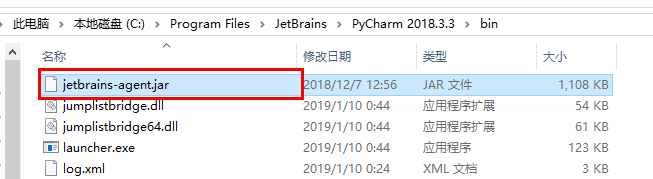
使用记事本打开pycharm.exe.vmoptions 和pycharm64.exe.vmoptions
文件末尾添加一行
-javaagent:C:/Programe Files/JetBrains/PyCharm2018.3.3/bin/jetbrains-agent.jar


启动Pycharm(勾选do not import settings)
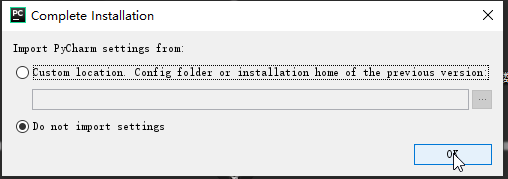
调整使用主题的颜色【暗色调|明亮色调】
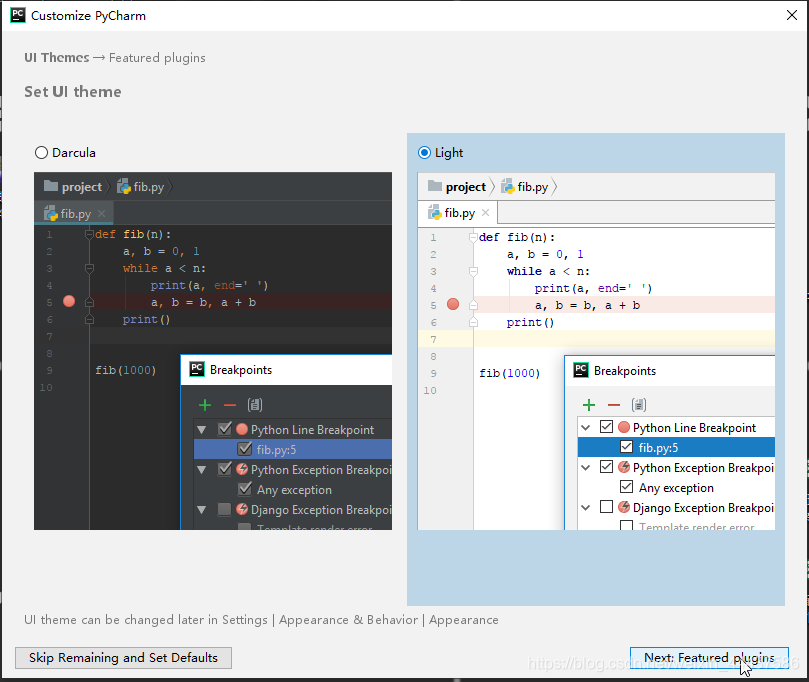
直接启动Pycharm即可【点击start using PyCharm按钮】
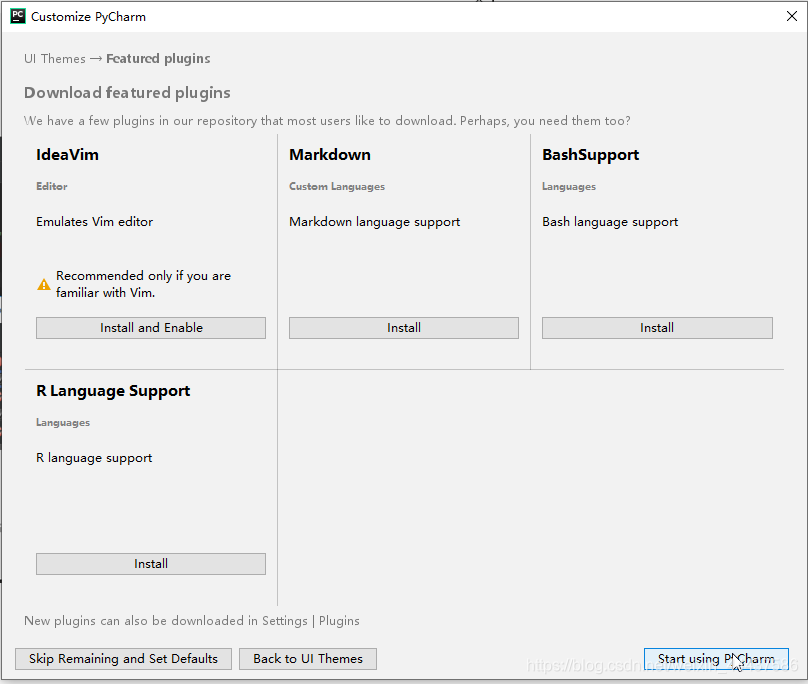
License Server:注册服务器激活~输入http://16个字符,点击Activate激活即可
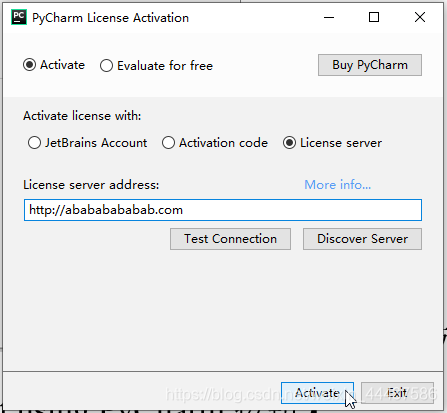
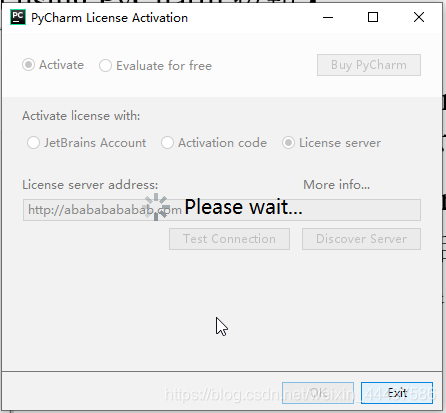
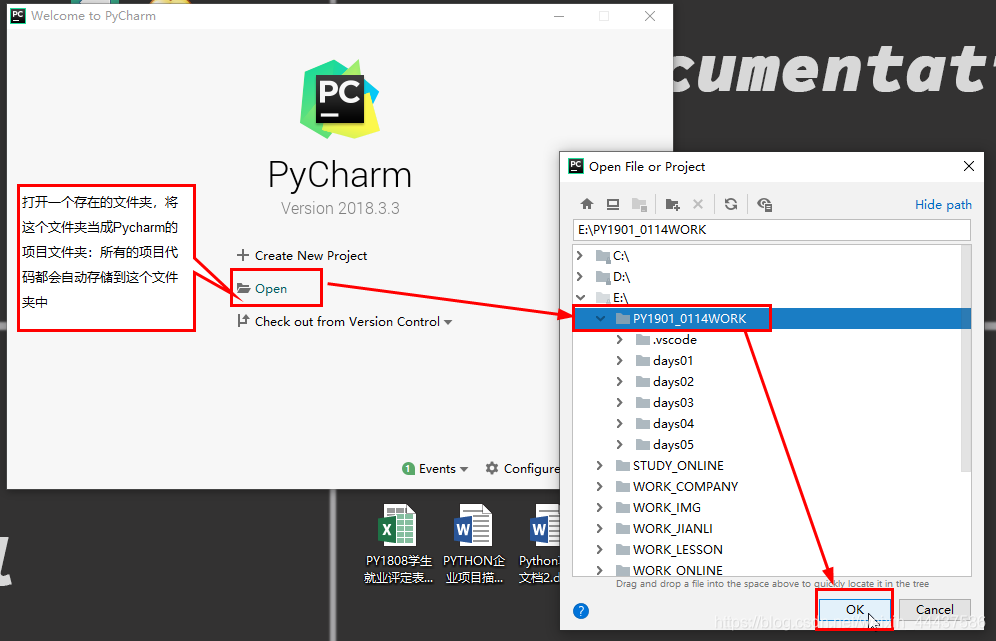
工具界面
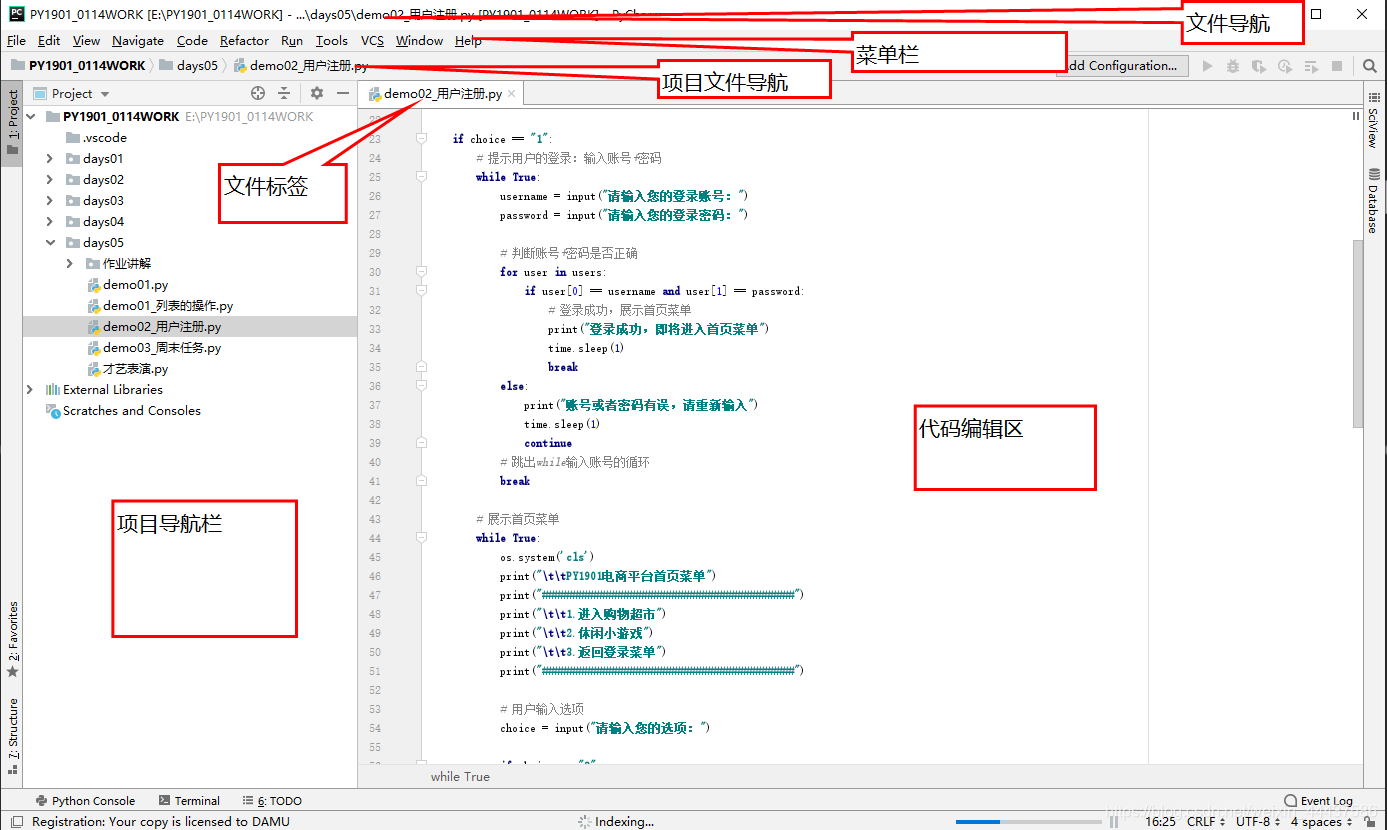




















 1万+
1万+

 被折叠的 条评论
为什么被折叠?
被折叠的 条评论
为什么被折叠?








